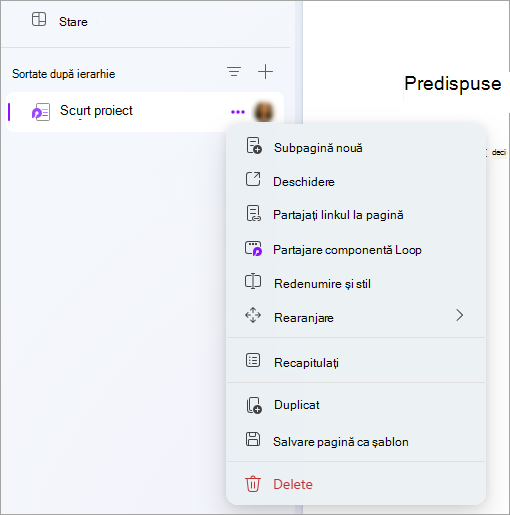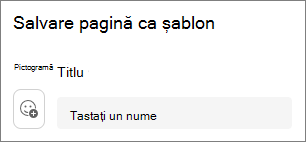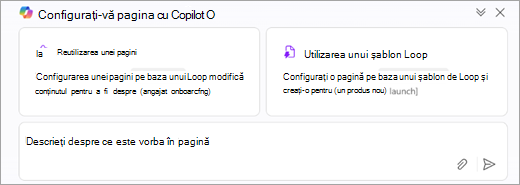Puteți salva o pagină de Loop ca șablon pentru a asigura consecvența, eficiența și colaborarea în cadrul echipei. Un șablon de pagină Loop poate oferi un format standardizat, facilitând navigarea și înțelegerea conținutului de către membrii echipei, reducând în același timp timpul petrecut la crearea de pagini noi de la zero.
Salvarea paginii Loop ca șablon
Sfat: Aflați mai multe despre primii pași cu Copilot în Loop.
-
În bara de navigare din stânga, selectați pagina pe care doriți să o salvați ca șablon.
-
Selectați Mai multe opțiuni pentru pagină
-
Selectați butonul Pictogramă dacă doriți să aplicați o pictogramă la șablonul de pagină.
-
Sub Titlu, introduceți un nume pentru șablonul de pagină.
-
Selectați Salvare ca șablon.
Pagina dvs. este acum salvată ca șablon în Galeria de șabloane.
Notă: Șablonul este salvat în spațiul de lucru unde a fost creat și poate fi accesat numai de membrii acelui spațiu de lucru.
Accesarea șablonului nou creat
-
Selectați Creare nou, apoi alegeți Pagină.
-
În partea de jos a paginii de Loop, selectați Utilizați un șablon de Loop.
-
În Galeria de șabloane de sub Șabloanele spațiului meu de lucru, găsiți și selectați șablonul.
-
Selectați Utilizare șablon.
Sfat: Dacă doriți să utilizați șablonul, dar furnizați Copilot cu instrucțiuni suplimentare, selectați Editare cu Copilot.
Aflați mai multe
Schițați și adăugați conținut cu Copilot în Loop
Utilizați Copilot pentru a simplifica crearea unei pagini de Loop
Rezumați o pagină cu Copilot în Loop